Гугл Диск, без сомнения, является одним из лучших поставщиков облачных хранилищ, поскольку он расположен на высоконадежных серверах Google и предлагает всем пользователям до 15 ГБ бесплатного хранилища. Если вы использовали Gmail для отправки электронной почты, вы уже используете Диск для хранения вложений к электронной почте.
Бесплатного хранилища объемом 15 ГБ, предлагаемого Диском, достаточно для большинства пользователей, которые используют его только для хранения немногих важных файлов. Однако, если вы используете его не только для этого и многие ваши файлы находятся в вашей учетной записи Google Диска, вскоре в вашей учетной записи появится скорее всего, вам не хватает места.
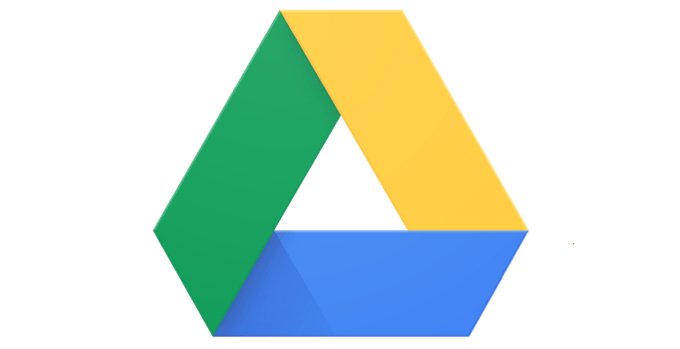
Однако есть несколько способов, применение которых поможет вам продлить срок действия бесплатного лимита хранилища. Эти советы и рекомендации по Google Диску оптимизируют уже сохраненный контент в вашем аккаунте, поэтому ваш контент занимает меньше места и у вас остается больше места для хранения других файлов.
Удалить (большие) вложения из Gmail
Многие пользователи считают, что у Gmail есть собственная квота на хранилище и она не имеет ничего общего с Google Диском. Однако это не так. Все электронные письма и вложения, которые вы получаете в Gmail, фактически учитываются в вашей квоте на Диске.
Поэтому важно избавиться от вложений и электронных писем, которые больше не кажутся вам полезными, в вашем почтовом ящике. Вот быстрый и простой способ найти все эти занимающие память устройства.
Войдите в Gmail в браузере и щелкните значок стрелки вниз в поле поиска. Откроется меню расширенного поиска.
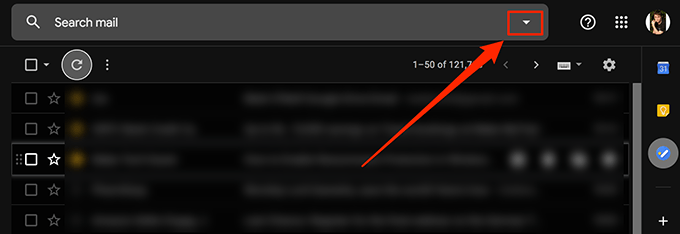
В открывшемся меню поиска установите флажок Есть вложение . Он будет гарантировать, что поиск осуществляется только по электронным письмам с вложениями. В поле Размер выберите больше X, МБ , где X — размер вложения. Вы можете попробовать от 5 до 10 МБ. Затем нажмите Поиск .
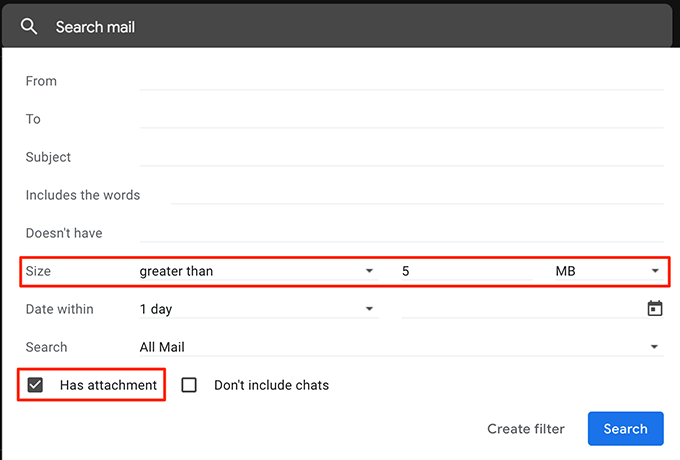
Теперь вы увидите все электронные письма с вложениями большего размера, чем указано выше. Отметьте галочками электронные письма, от которых хотите избавиться, и нажмите кнопку Удалить вверху.
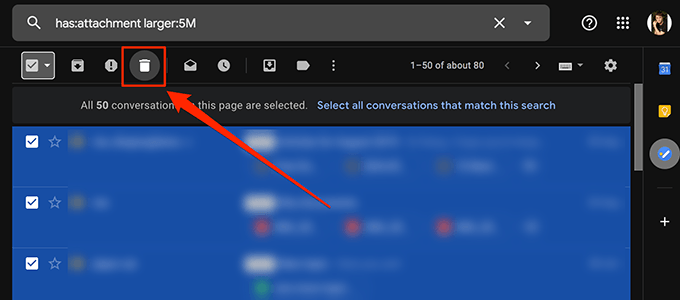
Обязательно удалите электронные письма из Корзины , и вы освободите место на Google Диске..
Преобразование документов Microsoft Office в формат документов Google
Если вы не жили в камне, вы знаете, что у Google есть собственный онлайн-офисный пакет под названием Google Docs. Как и традиционный пакет MS Office, Google Docs позволяет создавать документы, подобные Word., электронные таблицы в стиле Excel и презентации в стиле PowerPoint.
Более того, все файлы, созданные с помощью Документов Google, не занимают место в вашем хранилище на Диске. Так что, если у вас в хранилище есть файлы MS Office или любые другие офисные файлы, самое время преобразовать их в этот формат, чтобы сэкономить место в вашем хранилище.
Здесь мы рассмотрим, как преобразовать таблицу MS Excel в таблицу Google:
Откройте Google Диск в браузере, найдите файл, который хотите преобразовать, щелкните его правой кнопкой мыши и выберите Открыть с помощью , а затем Google Таблицы .
p>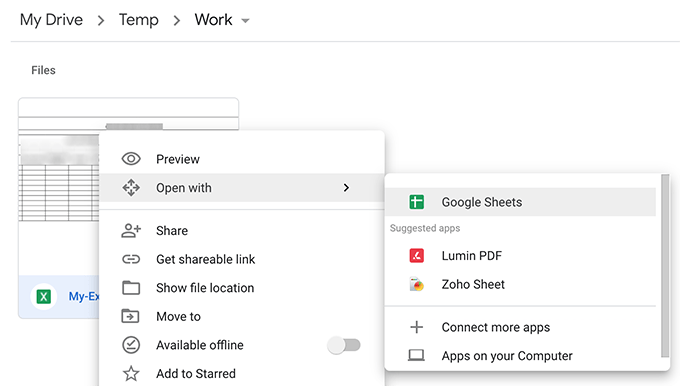
Когда файл откроется, нажмите меню Файл вверху и выберите Сохранить как Google Таблицы .
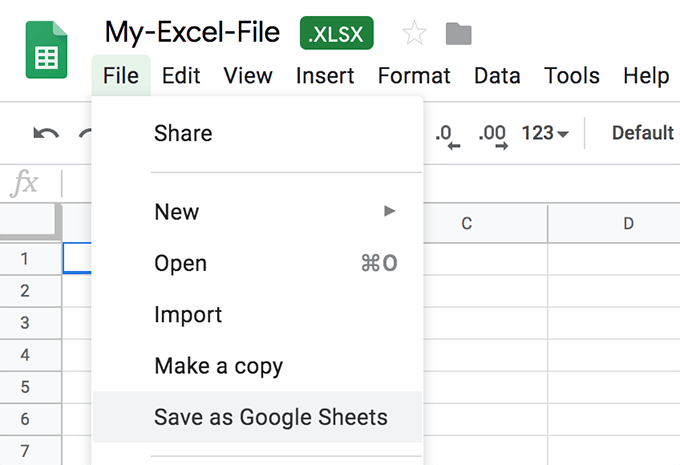
Он быстро преобразует и запустит версию вашей таблицы в формате Google Docs.
Большинство элементов исходного документа останутся нетронутыми. Однако могут быть некоторые функции, которые не будут перенесены во время преобразования. Сохраняйте исходный файл при себе до тех пор, пока вы не проверите и не убедитесь, что в преобразованной версии все это есть.
Загружать фото и видео в высоком качестве в Google Фото
Google Фото позволяет загружать, систематизировать и хранить фотографии в облаке. Если для фото и видео установлено высокое качество, а не исходное, загруженные вами файлы не будут учитываться в вашей квоте на Диске.
Перейдите на веб-сайт Google Фото и нажмите значок гамбургера, а затем выберите Настройки .
На следующем экране включите параметр Высокое качество . Нажмите кнопку Восстановить хранилище , чтобы преобразовать существующие фотографии и видео в высококачественные.
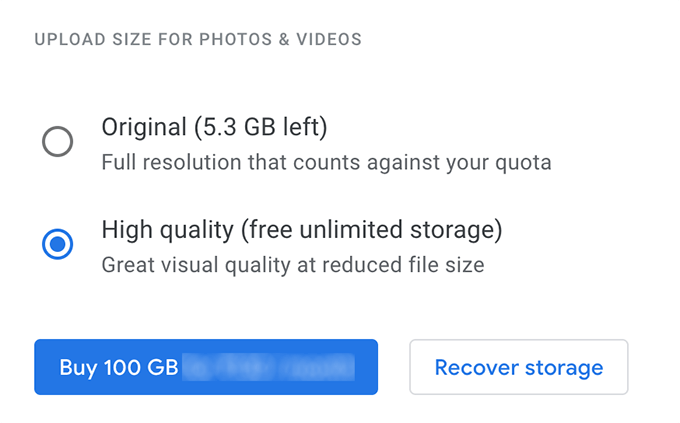
Хранить неподдерживаемые объекты в Документах Google
Google Диск предоставляет бесплатное неограниченное пространство только для нескольких типов файлов. Если ваш тип файла не входит в число поддерживаемых, вы можете объединить его с поддерживаемым типом файла, чтобы получить бесплатное неограниченное хранилище..
Например, если у вас есть изображение, которое вы не хотите изменять, вы можете создать документ Google Docs и поместить туда изображение. Поскольку документы Google Docs получают бесплатное пространство для хранения, ваше изображение внутри документа также получит те же привилегии.
Удалить данные приложений из вашего аккаунта Google
Если вы подключили какие-либо приложения к своей учетной записи Google Диска, возможно, они используют часть вашего пространства на Диске. Данные этих приложений обычно скрыты, но вы можете удалить эти данные из своей учетной записи.
На сайте Google Диска нажмите на значок шестеренки вверху и выберите Настройки .
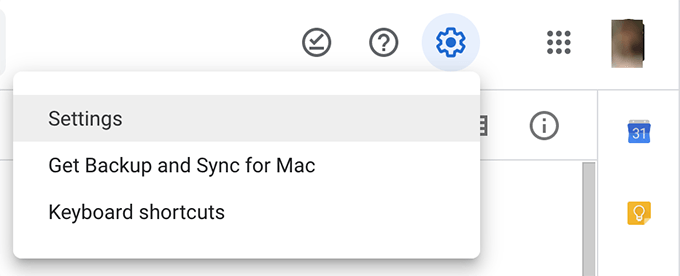
Нажмите Управление приложениями на левой боковой панели на следующем экране, чтобы просмотреть свои приложения. Нажмите на параметр Параметры для любого приложения, которое, по вашему мнению, использует ваше хранилище, и выберите Удалить скрытые данные приложения .
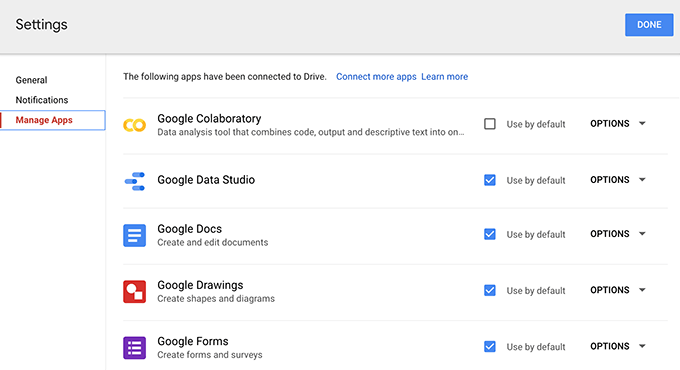
Очистить корзину Google Диска
Если вы еще не знаете, даже файлы, которые вы удалили из своей учетной записи Google Диска, учитываются в вашем хранилище. Когда вы удаляете файл, он обычно перемещается в корзину и не удаляется окончательно.
Чтобы фактически вернуть место, которое занимали удаленные файлы, вам нужно очистить корзину, как показано ниже..
Войдите в свою учетную запись Google Диска и нажмите Корзина на левой боковой панели.
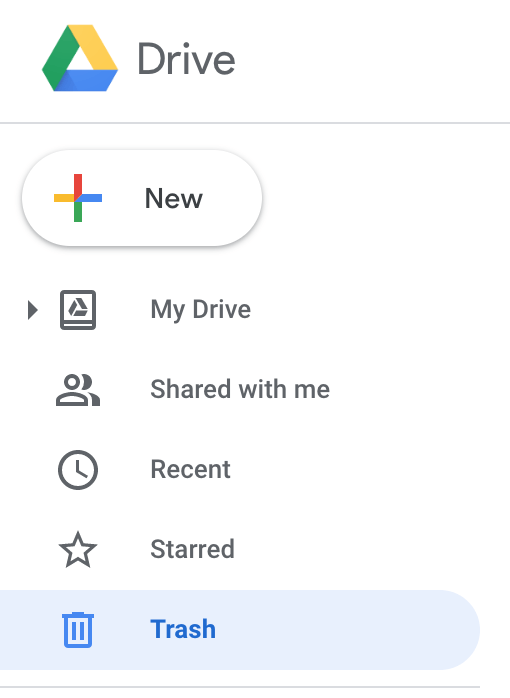
Нажмите на заголовок Корзина вверху, и вы увидите опцию Очистить корзину . Нажмите на него.
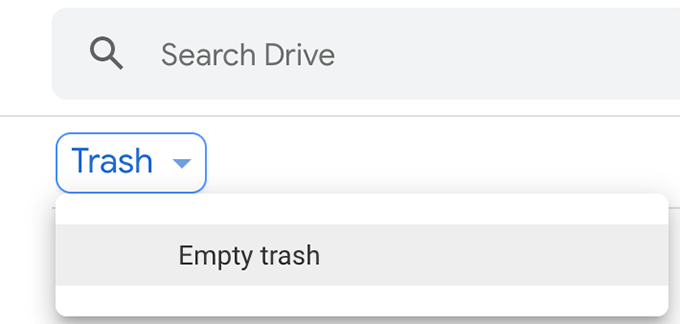
Корзина G-диска будет очищена.
Вывод
Знание некоторых из этих советов по оптимизации удержит вас от покупки платных планов хранения, поскольку при некоторых умных реализациях бесплатный тарифный план прослужит вам всю жизнь.